Zoznam služby SharePoint
Súhrn
| Položka | Description |
|---|---|
| Stav vydania | Všeobecná dostupnosť |
| Produkty | Excel Power BI (sémantické modely) Power BI (toky údajov) Fabric (Tok údajov Gen2) Power Apps (toky údajov) Dynamics 365 Customer Insights Analysis Services |
| Podporované typy overovania | Anonymné Windows Konto Microsoft |
| Referenčná dokumentácia k funkcii | SharePoint.Contents SharePoint.Files SharePoint.Tables |
Poznámka
Niektoré možnosti môžu byť k dispozícii v jednom produkte, ale nie iné z dôvodu plánov nasadenia a funkcií špecifických pre hostiteľa.
Poznámka
Microsoft Entra ID/OAuth pre lokálny SharePoint nie je podporovaný pomocou lokálnej brány údajov.
Podporované možnosti
- URL adresa lokality
Určenie URL adresy lokality
Keď sa pripájate k lokalite SharePoint, zobrazí sa výzva na zadanie URL adresy lokality. Ak chcete vyhľadať URL adresu lokality, ktorá obsahuje váš zoznam SharePointu, najskôr otvorte stránku v SharePointe. Na stránke v SharePointe zvyčajne môžete získať adresu lokality tak, že na navigačnej table vyberiete položku Domov alebo ikonu lokality v hornej časti. Skopírujte adresu z panela s adresou webového prehliadača a uložte ju na neskôr.
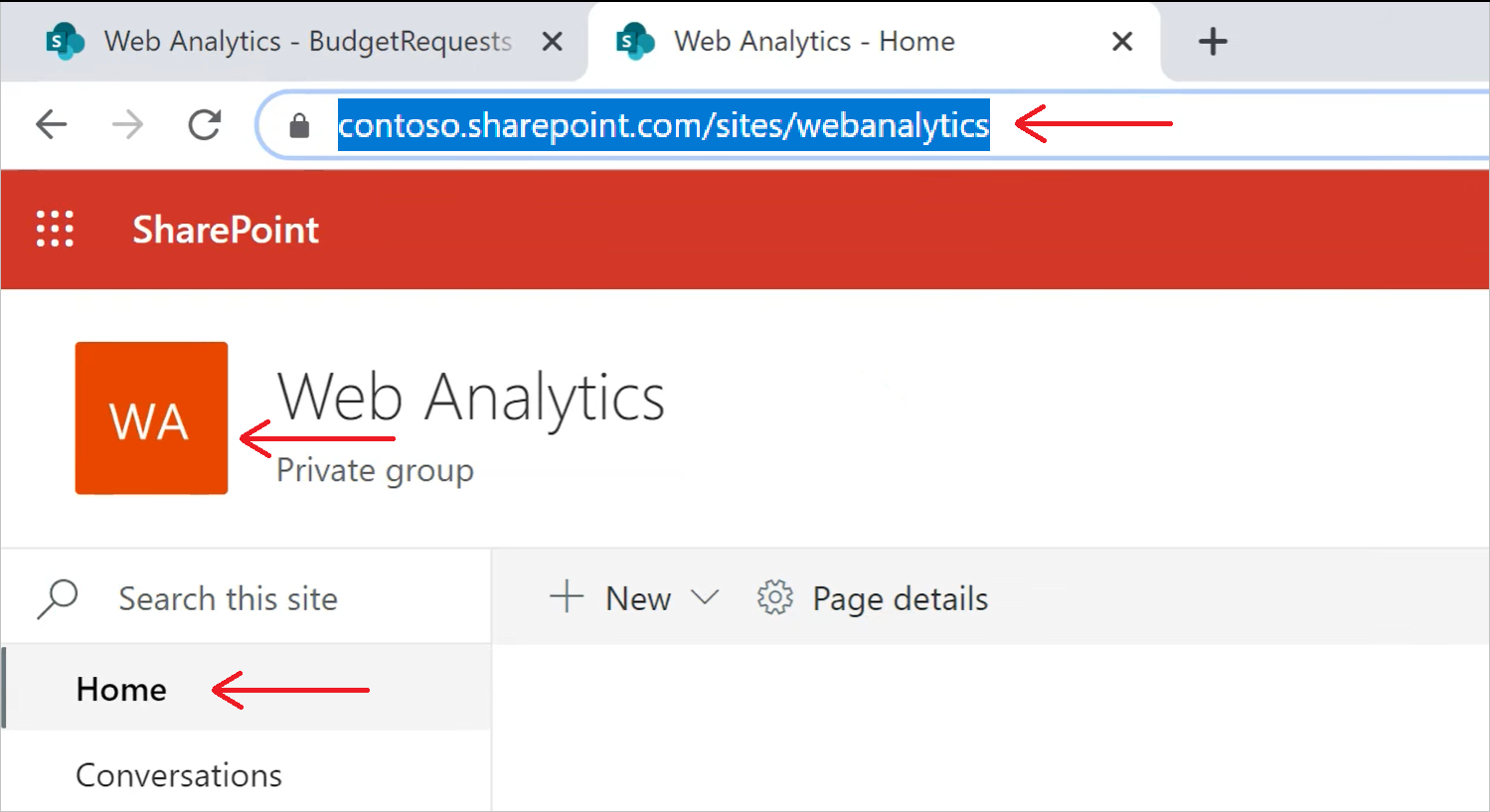
Pripojenie zo aplikácie Power Query Desktop do sharepointového zoznamu
Pripojenie k sharepointovému zoznamu:
V časti Získať údaje vyberte položku Zoznam SharePoint.
Prilepte URL adresu lokality SharePoint, ktorú ste skopírovali v časti Určenie URL adresy lokality do poľa URL adresa lokality v dialógovom okne na otvorenie.

Ak je zadaná URL adresa neplatná,
 vedľa textového poľa URL adresy lokality sa zobrazí ikona upozornenia.
vedľa textového poľa URL adresy lokality sa zobrazí ikona upozornenia.Pokračujte výberom možnosti OK .
Ak túto adresu lokality navštívite prvýkrát, vyberte príslušnú metódu overovania. Zadajte svoje poverenia a vyberte, na ktorú úroveň sa majú tieto nastavenia použiť. Potom vyberte položku Pripojenie.
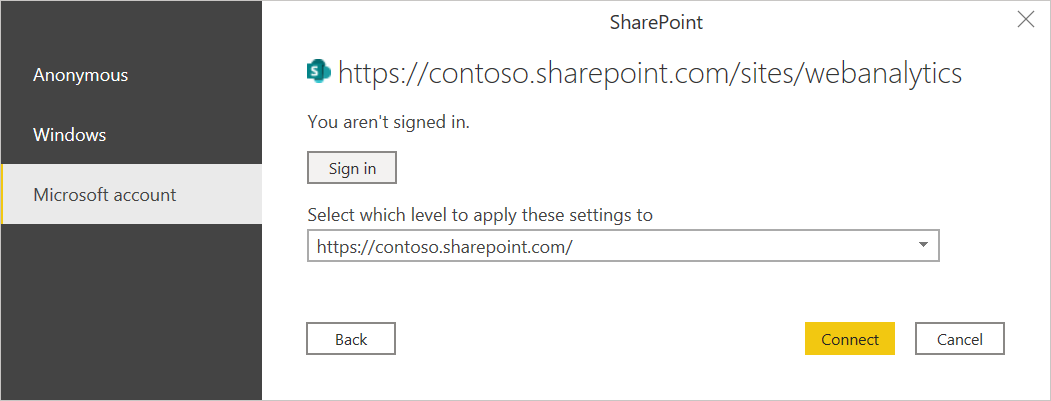
Ďalšie informácie o metódach overovania a nastaveniach na úrovni nájdete v téme Overovanie so zdrojom údajov.
V navigátore môžete vybrať umiestnenie a potom transformovať údaje v editore Power Query výberom položky Transformovať údaje alebo načítať údaje výberom položky Načítať.

Pripojenie do zoznamu SharePointu zo služby Power Query Online
Pripojenie k sharepointovému zoznamu:
Na stránke Zdroje údajov vyberte položku Zoznam SharePointu.
Prilepte URL adresu lokality SharePoint, ktorú ste skopírovali v časti Určenie URL adresy lokality do poľa URL adresa lokality v dialógovom okne na otvorenie.

V prípade potreby zadajte názov lokálnej brány údajov.
Vyberte typ overenia a zadajte všetky požadované poverenia.
Vyberte Ďalej.
V navigátore môžete vybrať umiestnenie a potom transformovať údaje v editore Power Query výberom položky Ďalej.

Riešenie problémov
Použitie koreňovej sharepointovej adresy
Uistite sa, že ste zadajú koreňovú adresu lokality SharePoint bez podpriečinkov alebo dokumentov. Použite napríklad prepojenie podobné nasledujúcemu: https://contoso.sharepoint.com/teams/ObjectModel/
Nekonzistentné správanie booleovských údajov
Pri používaní konektora zoznamu SharePoint sú booleovské hodnoty v aplikácii Power BI Desktop a prostrediach služba Power BI zastúpené nekonzistentne ako hodnoty TRUE/FALSE alebo 1/0. Môže to mať za následok nesprávne údaje, nesprávne filtre a prázdne vizuály.
Tento problém nastane len vtedy , keď typ údajov nie je v zobrazení dotazu aplikácie Power BI Desktop explicitne nastavený pre stĺpec. To, že typ údajov nie je nastavený, zistíte podľa obrázka "ABC 123" v stĺpci a typu údajov Ľubovoľné na páse s nástrojmi, ako je to znázornené nižšie.

Používateľ môže interpretáciu vynútiť konzistentnú tým, že explicitne nastaví typ údajov pre stĺpec prostredníctvom Editor Power Query. Nasledujúci obrázok napríklad zobrazuje stĺpec s explicitným booleovským typom.

Použitie funkcie OData na prístup k sharepointovému zoznamu
Ak používate informačný kanál OData na prístup k sharepointovému zoznamu, URL adresa, ktorú používate na pripojenie, má obmedzenie približne 2100 znakov. Ďalšie informácie: Maximálna dĺžka URL adresy
Overenie ID Microsoft Entra
Overovanie ID Microsoft Entra nie je podporované pre lokálne zdroje SharePoint.
Ďalšie kroky
Optimalizácia doplnku Power Query pri rozbaľovaní stĺpcov tabuľky
Pripomienky
Pripravujeme: V priebehu roka 2024 postupne zrušíme službu Problémy v službe GitHub ako mechanizmus pripomienok týkajúcich sa obsahu a nahradíme ju novým systémom pripomienok. Ďalšie informácie nájdete na stránke: https://aka.ms/ContentUserFeedback.
Odoslať a zobraziť pripomienky pre